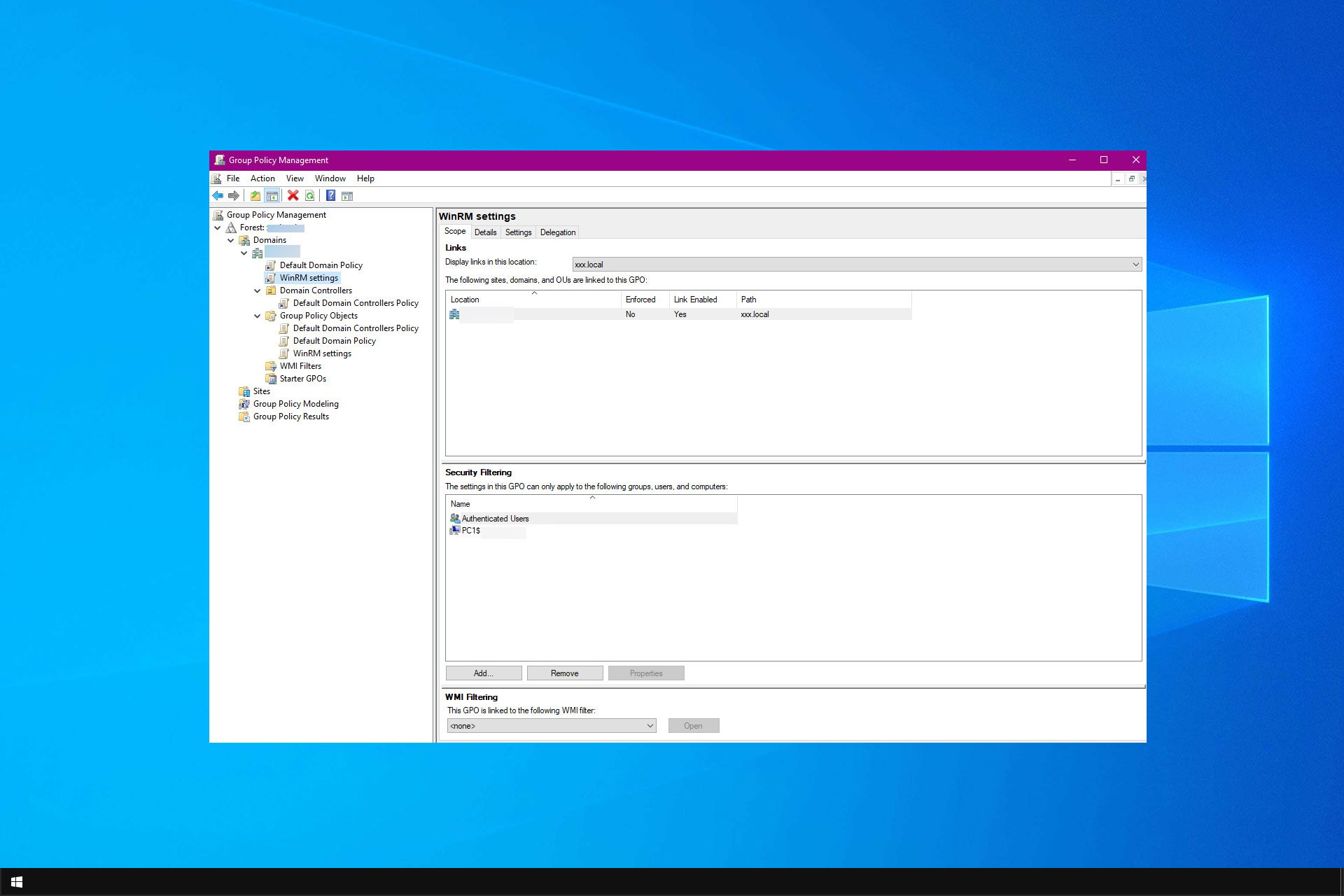Gpedit.msc در سرور 2019: نحوه دسترسی و استفاده از آن
خوانندگان به پشتیبانی از گزارش ویندوز کمک می کنند. در صورت خرید از طریق پیوندهای ما ممکن است کمیسیون دریافت کنیم.
صفحه افشای ما را بخوانید تا دریابید که چگونه میتوانید به گزارش Windows کمک کنید تا تیم تحریریه را حفظ کند بخوانید بیشتر
ویرایشگر خط مشی گروه ابزاری است که برای بسیاری ضروری است، و در راهنمای امروز ما به شما نشان می دهیم که چگونه gpedit.msc را در سرور 2019 باز کنید و از آن استفاده کنید، پس بیایید شروع کنیم.
چگونه از gpedit.msc در سرور 2019 استفاده کنیم؟
ویرایشگر خط مشی گروه در سرور ویندوز چیست؟
ویرایشگر خط مشی گروه ابزاری برای مدیران ویندوز است که به آنها امکان می دهد خط مشی ها و تنظیمات مختلفی را برای همه رایانه هایی که از Windows Server استفاده می کنند تنظیم کنند.
چگونه ویرایشگر خط مشی گروه ویندوز سرور 2019 را باز کنیم؟
1. از پنجره Run
استفاده کنید
- کلید Windows + R را فشار دهید.
- gpedit.msc را تایپ کنید.
< img decoding="async" class="alignnone size-full wp-image-1235061" src="data:image/svg+xml,%3Csvg%20xmlns='http://www.w3.org/2000/svg' %20viewBox='0%200%20399%20206'%3E%3C/svg%3E" alt="gpedit.msc run window" width="399" height="206" data-lazy-srcset="https:/ /cdn.windowsreport.com/wp-content/uploads/2023/07/gpedit.png 399w، https://cdn.windowsreport.com/wp-content/uploads/2023/07/gpedit-330x170.png 330w، ://cdn.windowsreport.com/wp-content/uploads/2023/07/gpedit-120x62.png 120w، https://cdn.windowsreport.com/wp-content/uploads/2023/07/gpedit-140x72. png 140w, https://cdn.windowsreport.com/wp-content/uploads/2023/07/gpedit-64x33.png 64w" data-lazy-sizes="(max-width: 399px) 100vw, 399px" داده lazy-src="https://cdn.windowsreport.com/wp-content/uploads/2023/07/gpedit.png"/> - OK را کلیک کنید یا Enter را فشار دهید.
2. از Search
استفاده کنید
- کلید Windows + S را فشار دهید.
- gpedit را تایپ کنید.
- ویرایش خط مشی گروه را انتخاب کنید.
مدیریت خط مشی گروه در Windows Server 2019 کجاست؟
مدیریت خط مشی گروه اگر نصب شده باشد باید در ابزارهای مدیریتی در کنترل پنل قرار گیرد. اگر نصب نیست، میتوانید با انجام کارهای زیر آن را نصب کنید:
- مدیر سرور را باز کنید.
- به افزودن نقشها و ویژگیها بروید و ویژگیها را انتخاب کنید.
- مدیریت خط مشی گروه را انتخاب کنید.
به طور متناوب، می توانید از PowerShell استفاده کنید:
- کلید Windows + X را فشار دهید و PowerShell (Admin) را انتخاب کنید.
- دستور زیر را اجرا کنید:
Install-WindowsFeature GPMC
GPO در سرور ویندوز چیست؟
GPO مخفف Group Policy Object است و مجموعه ای از تنظیمات Group Policy است. GPO شامل تنظیمات خط مشی و مجوزهای امنیتی است و آنها را برای کاربران و رایانه های موجود در Active Directory اعمال می کند.
چگونه یک GPO در Windows Server 2019 ایجاد کنم؟
- ویرایشگر خط مشی گروه را باز کنید.
- بعد، به دامنه ای که می خواهید مدیریت کنید بروید و اشیاء خط مشی گروه را پیدا کنید.
- روی Group Policy Objects کلیک راست کرده و جدید را انتخاب کنید.
- نام GPO جدید را تنظیم کنید.
چگونه GPO را در سرور مشاهده کنیم؟
برای مشاهده GPO در سرور، فقط باید Group Policy Editor را باز کنید، دامنهای را که مدیریت میکنید گسترش دهید، و Group Policy Objects را گسترش دهید.
چگونه Group Policy را در Windows Server 2019 غیرفعال کنیم؟
1. تیک گزینه Link Enabled
را بردارید
- مدیریت خط مشی گروه را باز کنید.
- بعد، GPO را که میخواهید غیرفعال کنید پیدا کنید.
- روی آن کلیک راست کرده و علامت لینک فعال است را بردارید.
2. از گزینه Disable
استفاده کنید
- در مدیریت خطمشی گروه GPO را که میخواهید غیرفعال کنید پیدا کنید.
- روی آن راست کلیک کنید.
- تنظیمات پیکربندی کاربر غیرفعال است یا تنظیمات پیکربندی رایانه غیرفعال است را انتخاب کنید.
چگونه بررسی کنیم که آیا GPO برای همه رایانه ها اعمال می شود؟
- PowerShell یا Command Prompt را به عنوان سرپرست باز کنید.
- دستور زیر را اجرا کنید
gpresult /r /scope computer
- اکنون فهرستی از همه GPOهایی که در این رایانه اعمال میشوند را مشاهده خواهید کرد.
- برای بررسی GPOها در رایانههای راه دور از:
gpresult /r /scope computer /S computer_name
استفاده کنید
gpresult /r /scope computergpresult /r /scope computer /S computer_nameاستفاده کنید
اگر از Server Core استفاده میکنید، راهنمای خوبی در مورد نحوه استفاده از gpedit.msc در Server Core، پس آن را از دست ندهید.
اینگونه می توانید از gpedit.msc در سرور 2019 استفاده کنید. برای اطلاعات بیشتر، به فیلترینگ امنیتی GPO برای اطلاعات بیشتر.
به خاطر داشته باشید که گاهی اوقات ممکن است مشکلاتی رخ دهد، و بسیاری گزارش کردند که gpedit.msc در ویندوز 11 یافت نمی شود. کاربران همچنین گزارش دادند که ویرایش GPO خاکستری شده است، اما ما راهنمایی داشته باشید که به آن مشکل رسیدگی کند.